

"Wenn ich mein Premium-Abonnement kündige, verliere ich die gesamte Musik, die ich zu meiner Playlist hinzugefügt oder auf mein Handy heruntergeladen habe? Kann ich nach dem Abonnement noch alle hören?"
Nein, eines der Hauptmerkmale von Spotify Premium ist die Möglichkeit, Musik zum Offlinehören herunterzuladen. Wenn Sie ein Abo kündigen, bleiben Sie für den Rest des Monats, für den Sie bezahlt haben, weiterhin auf Premium, aber danach wird es wieder zurückgesetzt. zurück zu Frei. Sie behalten alle Offline-Musik bei, haben jedoch keinen Zugriff auf den Stream. Sie können immer noch Ihre gesamte Playlist behalten und sie anhören, aber nur im Shuffle-Modus und mit Anzeigen und Einschränkungen beim Überspringen.
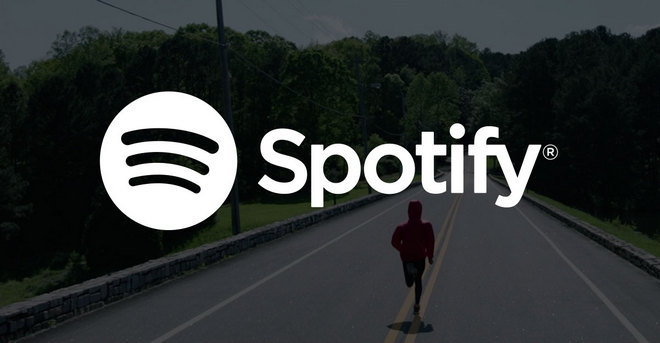
Wie wir alle wissen, ist Spotify urheberrechtlich geschützt und kodiert seine Musik mit Digital Rights Management (DRM), das Sie daran hindert, heruntergeladene Spotify Music anzuhören, nachdem Sie das Premium-Abonnement gekündigt haben. Um alle heruntergeladenen Titel oder Playlists nach dem Abmelden spielbar zu halten, müssen Sie zuerst den DRM-Schutz von Spotify-Musik oder Playlist entfernen.
Das folgende ist ein ausführliches Tutorial über das Entfernen von DRM aus Spotify-Musik.
NoteBurner Spotify Music Converter ist eine professionelle Spotify Music DRM-Entfernung, mit der Sie DRM ganz einfach von Ihrer Spotify-Musik oder Playlist entfernen und in DRM-freie Formate wie MP3, FLAC, AAC, AIFF, ALAC oder WAV mit 100% originaler Qualität von Spotify Musik konvertieren. Dann können Sie alle Ihre heruntergeladenen Spotify-Titel weiterhin genießen und für immer auf Ihrem Telefon speichern, nachdem Sie das Premium-Abo gekündigt haben. Hier nehmen wir Windows-Version als Beispiel. (Klicken Sie hier, um das Tutorial der Mac-Version anzuzeigen.)
Bitte laden Sie dieses nützliche Tool zuerst auf Ihrem Computer herunter, bevor Sie beginnen.
Verwandte Artikel:
Spotify Songs und Playlists in MP3 umwandeln >>
Laden Sie die neueste Version von NoteBurner Spotify Music Converter herunter und starten Sie sie.
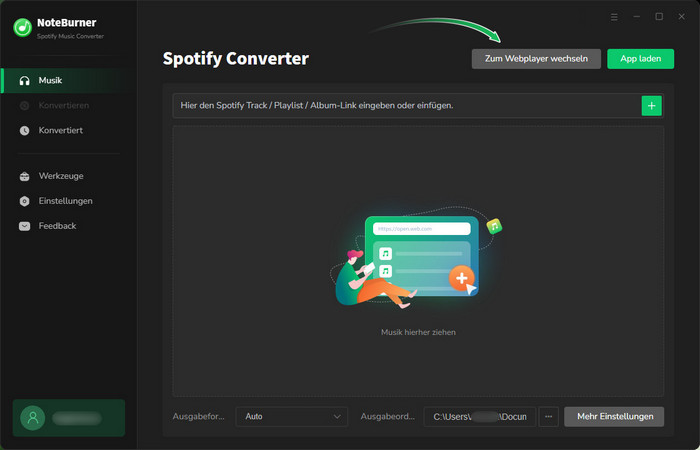
Launch Spotify Music Converter und Spotify App würde automatisch damit geöffnet werden. Klicken Sie auf die Schaltfläche "+" in der oberen linken Oberfläche oder klicken Sie auf "Audio hinzufügen" und ziehen Sie dann die Audios, die Sie von Spotify in Spotify Music Converter konvertieren möchten, und klicken Sie auf "OK".

Klicken Sie auf die Einstellungsschaltfläche in der oberen rechten Menüleiste, um das Ausgabeformat, die Ausgabequalität, die Konvertierungsgeschwindigkeit und den Ausgabepfad festzulegen. Sie können Spotify-Musik mit hoher Qualität in MP3, FLAC, AAC, AIFF, ALAC oder WAV konvertieren (320 kbps stehen zur Auswahl).

Klicken Sie nach der obigen Einstellung auf die Schaltfläche "Konvertieren", um mit der Konvertierung von Spotify-Musik zu beginnen. Nach der Konvertierung wird der Ausgabeordner automatisch geöffnet. Oder Sie können auf die Schaltfläche Verlauf in der oberen rechten Oberfläche klicken, um die konvertierte Musik zu finden. Die konvertierte Spotify-Musik ist DRM-frei, Sie können sie nach Abmeldung spielbar halten.

Die Benutzeroberfläche von NoteBurner kann sich aufgrund von Upgrades ändern. Besuchen Sie das neueste Tutorial des Programms >>
Die vorliegende Methode können Ihnen helfen, die Spotify-Songs nach der Kündigung des Abonnements noch abspielbar zu halten. Mit Spotify Music Converter können Sie Ihre Liebingssongs in andere Formate konvertieren. Nun versuchen Sie es mal!
Hinweis: Mit der kostenlosen Testversion von Spotify Music Converter können Sie nur die erste Minute jedes Songs konvertieren. Sie können die Vollversion kaufen, um diese Einschränkung aufzuheben.
 Was kommt als nächstes? Laden Sie Spotify Music Converter jetzt herunter!
Was kommt als nächstes? Laden Sie Spotify Music Converter jetzt herunter!
Songs, Playlist oder Podcasts von Spotify in MP3, AAC, WAV, AIFF, ALAC und FLAC konvertieren.

Songs von YouTube Music mit 10x Geschwindigkeit in MP3-, AAC-, WAV-, AIFF-, FLAC- oder ALAC konvertieren.

Deezer-Musik als MP3, AAC, WAV, FLAC, AIFF und ALAC mit Originalqualität herunterladen.

Tidal-Musik mit bis zu 5x Geschwindigkeit in MP3-, AAC-, WAV-, AIFF-, FLAC- oder ALAC umwandeln.

Songs von Amazon Music ohne Qualitätsverlust in HD-Klangqualität aufnehmen.

Apple Music, iTunes M4P Music oder Audiobook in MP3, AAC, WAV, AIFF, ALAC und FLAC konvertieren.
AA/AAX-Hörbücher in M4A/M4B/MP3 konvertieren. Kapitel und ID3-Tags behalten.